Як порівняти три стовпці в excel (з прикладом)
Щоб порівняти три стовпці в Excel, можна використати таку основну формулу:
=IF(AND( B2 = C2 , C2 = D2 ),"Equal","Not Equal")
Ця конкретна формула порівнює значення в клітинках B2 , C2 і D2 .
Якщо всі значення рівні, формула повертає Equal . В іншому випадку він повертає Not Equal .
У наступному прикладі показано, як використовувати цю формулу на практиці.
Приклад: порівняйте три стовпці в Excel
Припустімо, що ми маємо наступний набір даних, який показує найкращого бомбардира різних баскетбольних команд у трьох різних іграх:
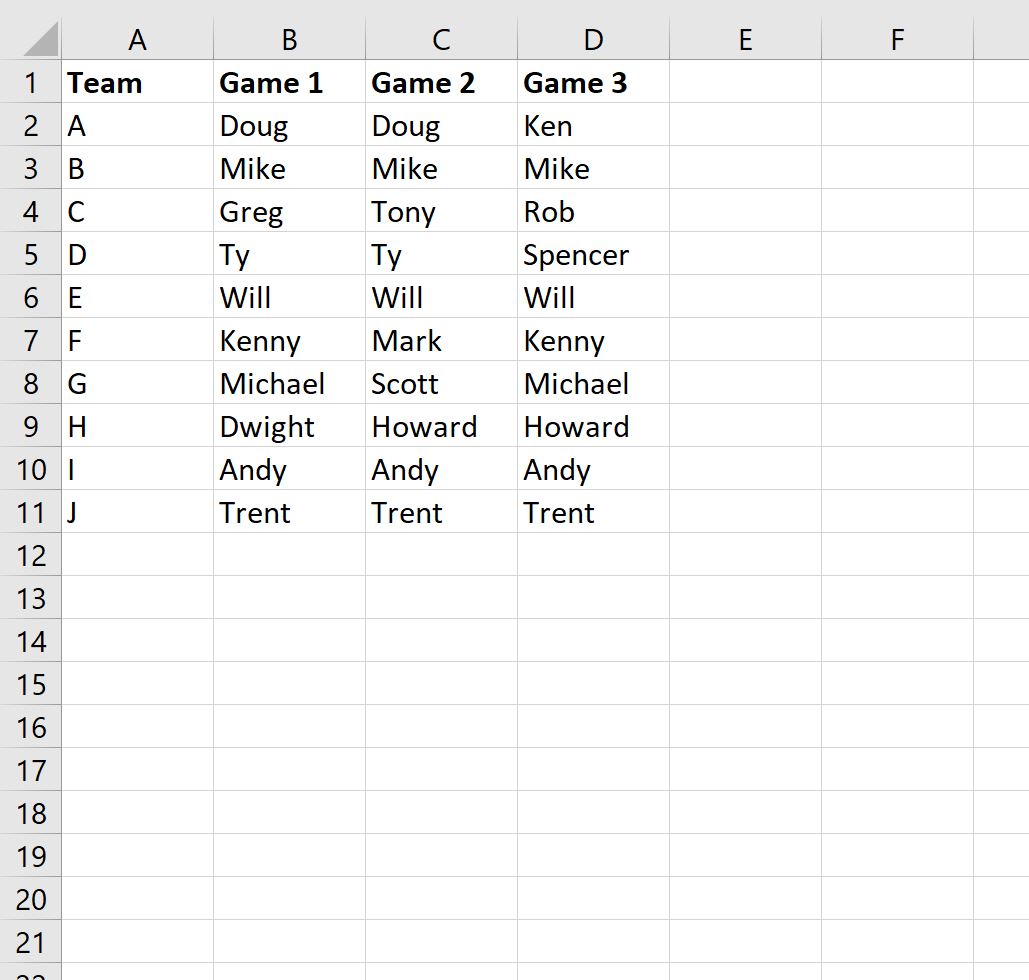
Ми можемо ввести таку формулу в комірку E2 , щоб перевірити, чи рівні три значення в першому рядку:
=IF(AND( B2 = C2 , C2 = D2 ),"Equal","Not Equal")
На наступному знімку екрана показано, як використовувати цю формулу на практиці:
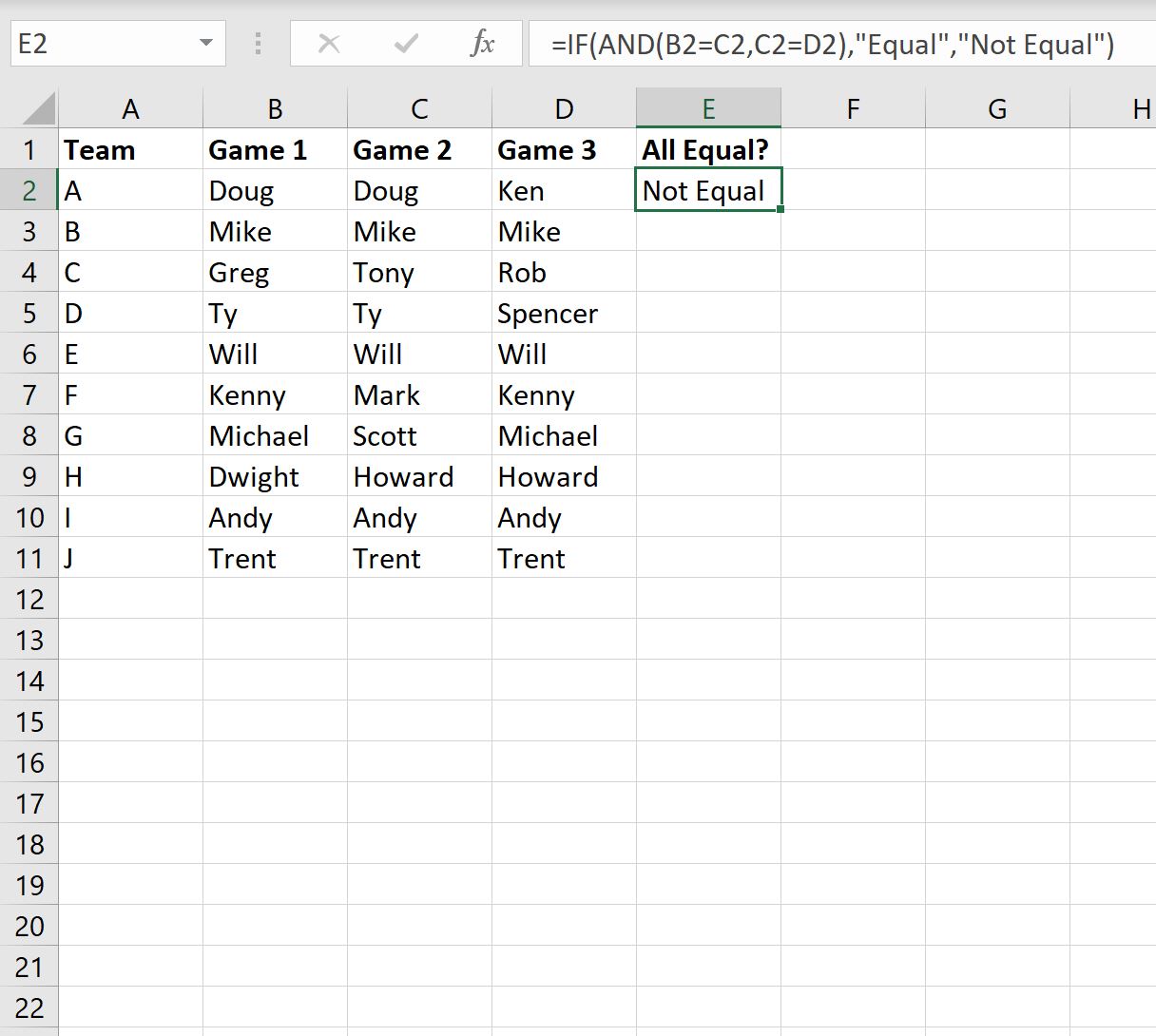
Формула повертає Not Equal , оскільки не всі три назви в першому рядку збігаються.
Потім ми можемо перетягнути цю формулу з клітинки E2 до решти клітинок у стовпці E, щоб перевірити збіги в кожному рядку:
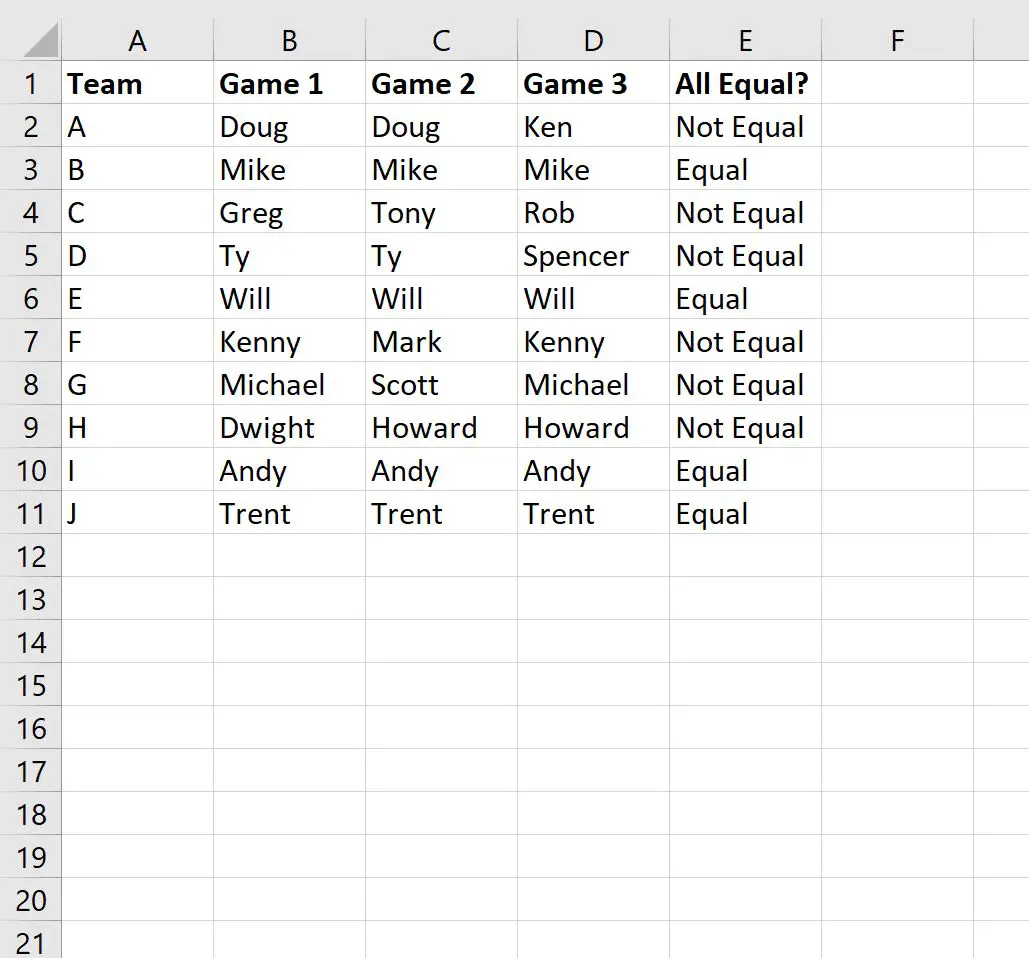
Зауважте, що формула повертає Equal лише для рядків, де значення клітинок рівні в кожному з трьох стовпців.
Ви також можете застосувати умовне форматування до рядків, у яких усі три значення клітинок рівні, виділивши діапазон клітинок E2:E11 , потім натиснувши кнопку «Умовне форматування» на вкладці «Головна», а потім натиснувши «Правила виділення клітинок» , а потім клацнувши «Дорівнює» :
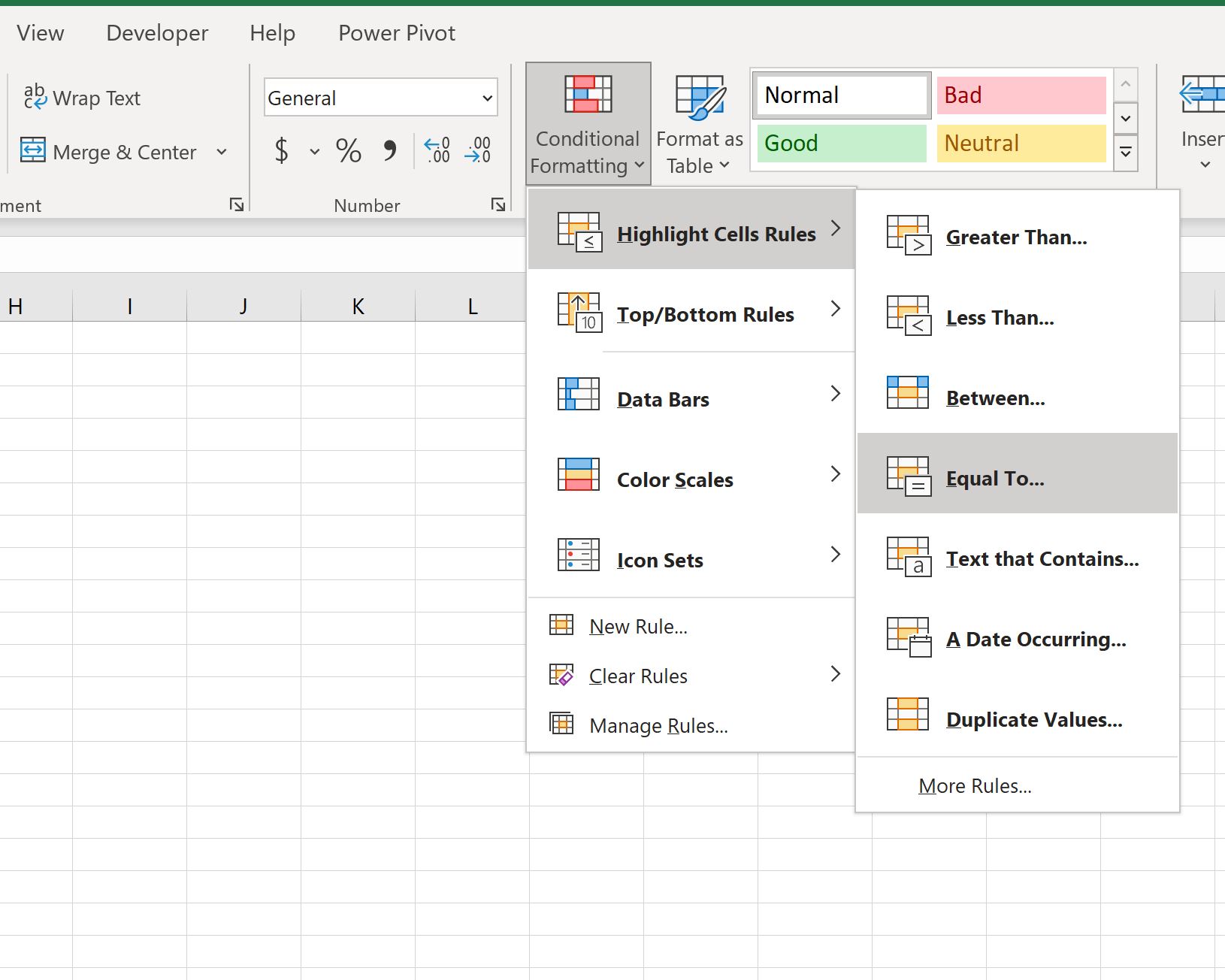
У новому вікні, що з’явиться, введіть Equal у полі та виберіть колір заливки, а потім натисніть OK :
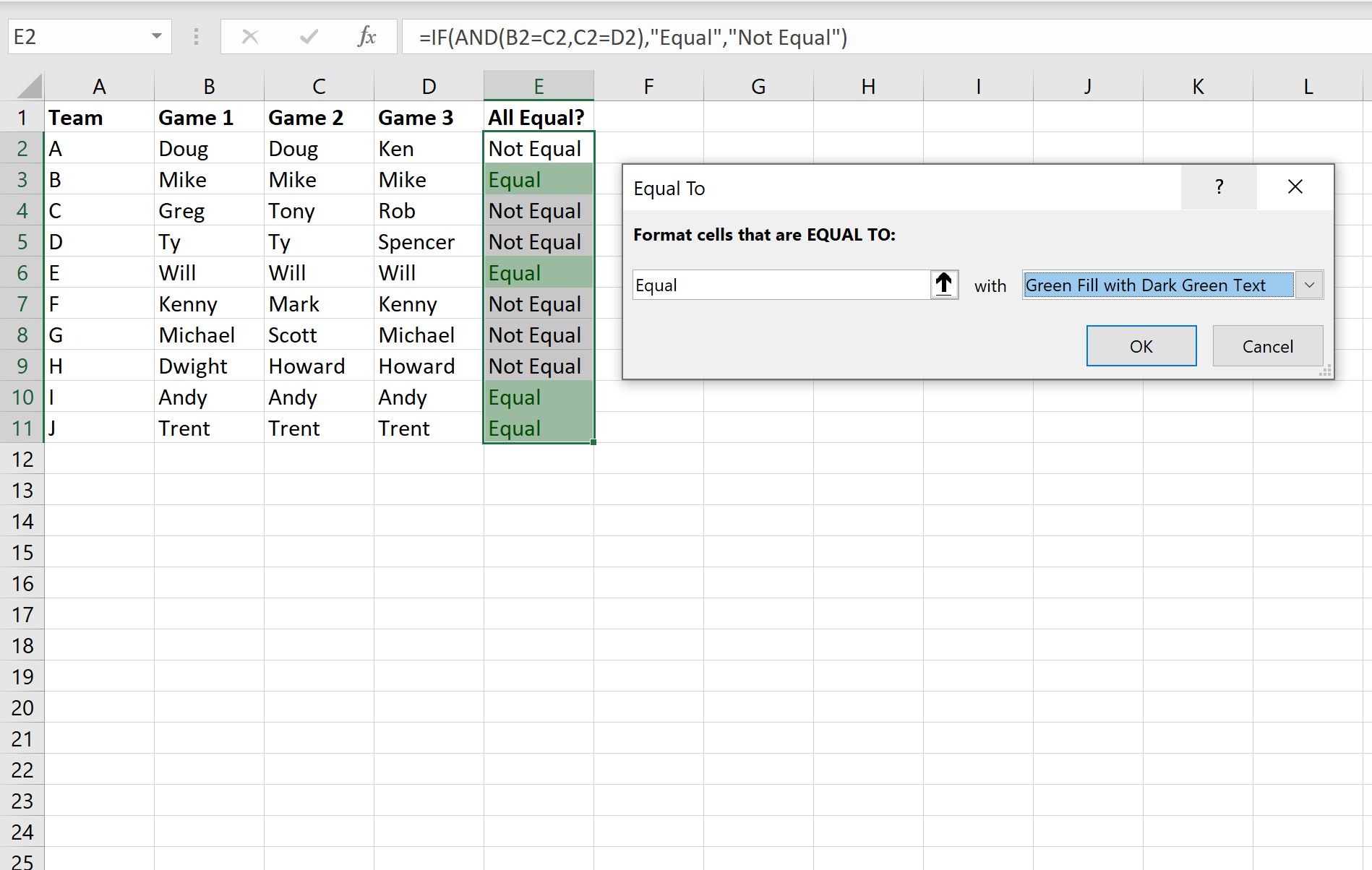
Рядки з відповідними значеннями у всіх трьох стовпцях тепер будуть заповнені зеленим кольором:
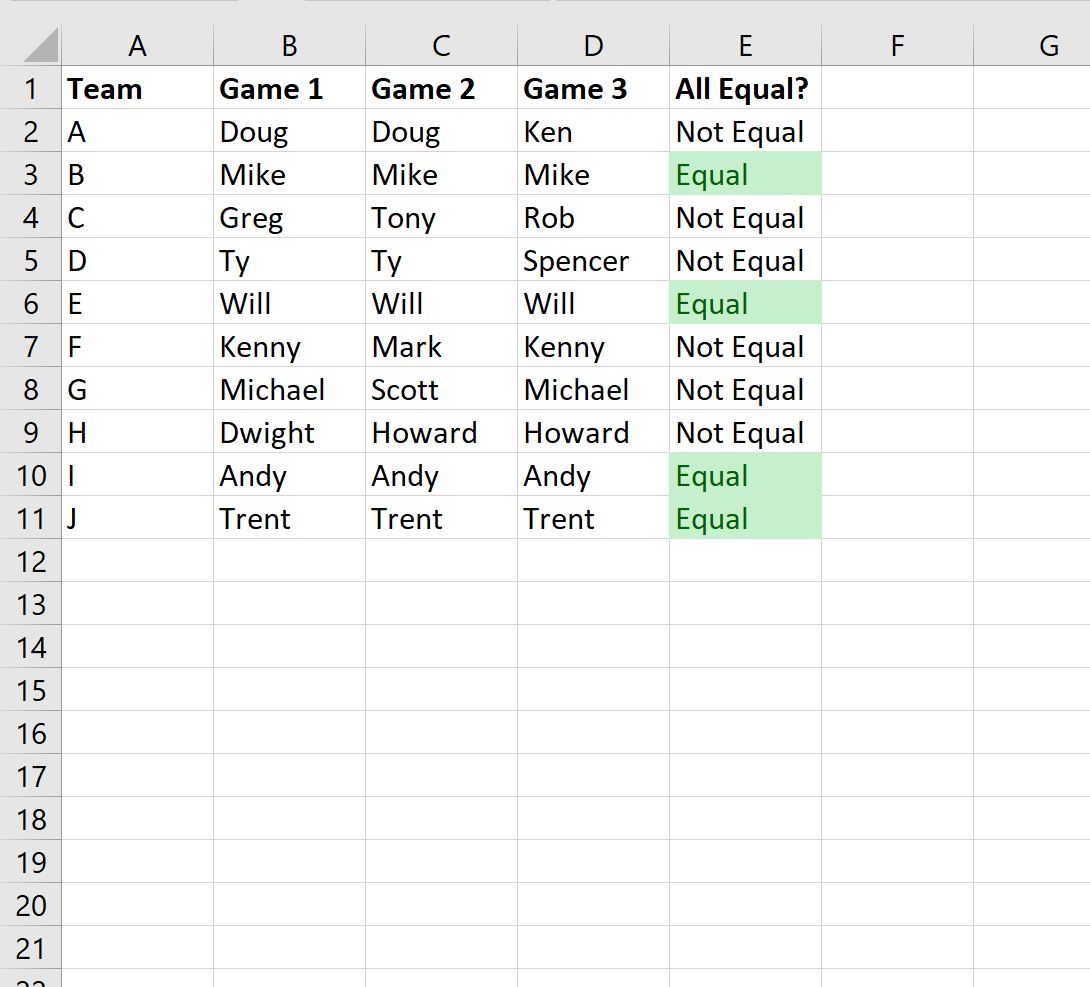
Додаткові ресурси
У наступних посібниках пояснюється, як виконувати інші типові завдання в Excel:
Як порівняти два списки в Excel за допомогою VLOOKUP
Як порівняти два аркуші Excel на відмінності
Як порівняти дати без часу в Excel